Việc kiểm tra phiên bản PostgreSQL trên Linux giúp đảm bảo tính tương thích với ứng dụng, kiểm tra tình trạng bảo mật, tránh rủi ro từ các phiên bản cũ và tối ưu hiệu suất hệ thống theo từng phiên bản cụ thể. Bài viết này, mình sẽ hướng dẫn bạn kiểm tra phiên bản PostgreSQL bằng nhiều cách khác nhau, đảm bảo hệ thống luôn an toàn và hoạt động ổn định.
Những điểm chính
- Yêu cầu trước khi thực hiện: Bạn sẽ nắm được các yêu cầu về hệ thống để việc thực hiện diễn ra mượt hơn.
- Hướng dẫn kiểm tra phiên bản PostgreSQL Linux: Bạn sẽ biết được 3 cách kiểm tra một cách nhanh chóng.
- Biết được Vietnix – Nhà cung cấp dịch vụ VPS chất lượng cao, ổn định và bảo mật cao.
Yêu cầu hệ thống
- Bạn cần có quyền truy cập vào giao diện dòng lệnh (terminal).
- Hệ thống đã cài đặt máy chủ PostgreSQL database.
Cách 1: Kiểm tra phiên bản PostgreSQL trên Linux bằng dòng lệnh
Thông thường, để biết phiên bản PostgreSQL đang sử dụng trên Linux, bạn có thể dùng tham số -V hoặc --version. Cụ thể, bạn hãy chạy 1 trong 2 lệnh sau:
postgres --versionpostgres -VKết quả: Thông số phiên bản sẽ hiển thị trên màn hình terminal tương tự như sau:


Tuy nhiên, đôi khi 2 lệnh trên không hoạt động. Ví dụ, postgres -V có thể báo lỗi:

Lỗi Command ‘postgres’ not found xuất hiện do nhiều nguyên nhân khác nhau như:
- Đường dẫn đến thư mục chứa file PostgreSQL chưa được thêm vào biến môi trường PATH.
- PostgreSQL được cài đặt từ nguồn không chính thức.
- Máy chủ PostgreSQL chưa được cài đặt.
- Máy chủ PostgreSQL đã được cài đặt nhưng thiếu các tiện ích client cần thiết.
Tuy nhiên, bạn vẫn có thể dùng cách khác để kiểm tra phiên bản PostgreSQL thông qua dòng lệnh bằng cách chỉ định đường dẫn đầy đủ đến postgres kèm theo tham số -V. Gồm 2 bước thực hiện cụ thể như sau:
Bước 1: Bạn tìm đường dẫn đến thư mục chứa file bin của PostgreSQL bằng lệnh locate:
locate bin/postgresKết quả: Hệ thống trả về sẽ hiển thị đường dẫn đầy đủ như sau:

![]() Lưu ý
Lưu ý
Lệnh locate có thể không được cài đặt sẵn trên một số hệ thống. Bạn có thể chạy lệnh sudo apt install mlocate để cài đặt lệnh này.
Bước 2: Bạn nhập đường dẫn đầy đủ trên và thêm tùy chọn -V để kiểm tra phiên bản PostgreSQL hiện tại:
/usr/lib/postgresql/14/bin/postgres -VPostgreSQL sử dụng hệ thống đánh số phiên bản MAJOR.MINOR tiêu chuẩn. Phần đầu (14) là số phiên bản chính (MAJOR). Phần sau (9) là số phiên bản phụ (MINOR) tương ứng.

![]() Lưu ý
Lưu ý
Bạn nên cập nhật PostgreSQL lên phiên bản phụ mới nhất tương ứng với phiên bản chính đang được sử dụng.
Cách 2: Kiểm tra phiên bản PostgreSQL trên Linux qua SQL Shell
Ngoài ra, bạn cũng có thể kiểm tra trực tiếp từ PostgreSQL Shell, thực hiện theo 2 bước như sau:
Bước 1: Bạn mở giao diện PostgreSQL Shell bằng cách chạy lệnh:
sudo -u postgres psql
Bước 2: Phiên bản hiện tại sẽ được hiển thị trên màn hình như ảnh trên, tuy nhiên bạn có thể sử dụng thêm lệnh sau để xác nhận lại:
SELECT version();Kết quả: Lệnh này sẽ hiển thị thông tin chi tiết về phiên bản và cấu hình hệ thống máy chủ PostgreSQL trong một cửa sổ mới.
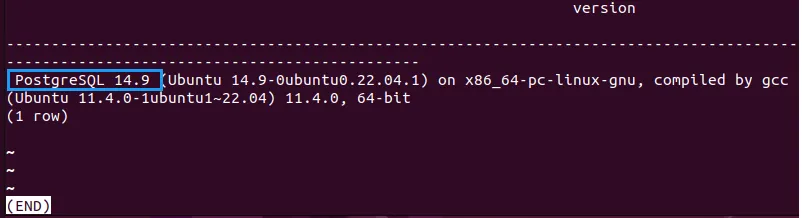
Một cách khác để kiểm tra là yêu cầu PostgreSQL hiển thị giá trị của tham số server_version bằng lệnh:
SHOW server_version;Kết quả: Terminal sẽ hiển thị phiên bản hiện tại như hình sau:

Việc kiểm tra phiên bản PostgreSQL trên Linux giúp bạn quản lý hệ thống cơ sở dữ liệu hiệu quả, tránh các vấn đề không tương thích. Để đảm bảo PostgreSQL hoạt động ổn định và đạt hiệu suất tối ưu, bạn cần môi trường server VPS đáng tin cậy. Một giải pháp lý tưởng cho nhu cầu này là sử dụng VPS SSD của Vietnix, với tốc độ vượt trội nhờ ổ cứng SSD 100% và datacenter chuẩn Tier 3. Bạn có thể dễ dàng cài đặt và quản lý các phiên bản PostgreSQL phù hợp, đồng thời yên tâm với tính năng sao lưu tự động hàng tuần giúp bảo vệ dữ liệu an toàn. Giao diện quản lý trực quan của Vietnix cho phép bạn tùy chỉnh hệ điều hành, khôi phục dữ liệu nhanh chóng và theo dõi tài nguyên một cách dễ dàng.
Cách 3: Kiểm tra phiên bản Client PostgreSQL trên Linux
Psql hoạt động như một giao diện terminal cho PostgreSQL, được sử dụng để thực hiện các truy vấn và hiển thị kết quả. Để xác định phiên bản psql client, bạn chạy lệnh sau:
psql --version
Ngoài ra, bạn cũng có thể dùng tùy chọn -V:
psql -V
Đôi khi, bạn sẽ gặp lỗi Command not found khi kiểm tra phiên bản psql client, nguyên nhân thường do bạn đã cài đặt PostgreSQL server nhưng chưa cài đặt các tiện ích client. Bạn hãy chạy lệnh sau để bắt đầu cài đặt:
sudo apt install postgresql-client
Sau khi cài đặt xong, bạn hãy chạy lại lệnh psql -V. Nếu lỗi vẫn tiếp diễn, bạn có thể áp dụng cách kiểm tra phiên bản khác như sau:
Bước 1: Đầu tiên bạn xác định đường dẫn đầy đủ đến các tiện ích psql bằng lệnh:
locate bin/psql
Bước 2: Sau đó bạn sử dụng đường dẫn trên cùng tham số -V để kiểm tra phiên bản hiện tại của psql:
/usr/lib/postgresql/14/bin/psql -V
Vietnix – Nhà cung cấp dịch vụ VPS chất lượng cao, ổn định và bảo mật cao
Dịch vụ VPS của Vietnix cung cấp các giải pháp lưu trữ mạnh mẽ, linh hoạt và tối ưu cho doanh nghiệp và cá nhân, giúp người dùng dễ dàng tùy chỉnh và quản lý máy chủ theo nhu cầu cụ thể. Với hơn 12 năm kinh nghiệm trong ngành, Vietnix sẽ mang lại dịch vụ chất lượng cao, đảm bảo hiệu suất vượt trội và bảo mật tối đa. Dịch vụ còn cho phép lựa chọn hệ điều hành và phiên bản phù hợp, cài đặt lại hệ điều hành, theo dõi tài nguyên và quản lý hệ thống qua giao diện quản trị đơn giản và dễ sử dụng. Quy trình kích hoạt và nâng cấp dịch vụ hoàn toàn tự động, giúp khách hàng sử dụng VPS ngay lập tức và chủ động nâng cấp cấu hình khi có nhu cầu.
Thông tin liên hệ:
- Hotline: 18001093
- Email: sales@vietnix.com.vn
- Địa chỉ: 265 Hồng Lạc, Phường Bảy Hiền, Thành phố Hồ Chí Minh.
- Website: https://vietnix.vn/
Trên đây là 3 cách kiểm tra phiên bản PostgreSQL Linux thông qua dòng lệnh và SQL Shell cũng như cách kiểm tra phiên bản Client PostgreSQL trên Linux mà mình muốn chia sẻ tới bạn. Hy vọng những thông tin này sẽ giúp ích cho bạn trong quá trình quản trị và vận hành hệ thống. Ngoài ra, để tìm hiểu thêm về các thủ thuật quản trị Linux hiệu quả, bạn có thể xem thêm các bài viết sau đây:




















